
Apple MacOS օպերացիոն համակարգերի համաձայն, կան բազմաթիվ ծրագրեր, հատկապես մուլտիմեդիա ֆայլերի եւ այլ ծրագրաշարերի խմբագիրներ դիզայներների, նկարիչների եւ երաժիշտների համար: Այնուամենայնիվ, այս պլատֆորմի համար որոշ հատուկ դիմումներ, ներառյալ խաղեր, բացակայում են այս պլատֆորմի համար, որն ունի Windows ընտանիք ՕՀ-ի համար: Կան մի քանի եղանակներ, որոնք սկավառակի վրա քամի-ծրագրեր գործարկելու համար, ինչը մենք ցանկանում ենք հետագա ներկայացնել:
Սկսեք exe MacOS- ում
Բնականաբար, կակաչի «Windows» գործադիր ֆայլերը չեն աշխատի. Microsoft- ից եւ EPL- ներից OS- ն չափազանց տարբեր է: Այնուամենայնիվ, դրանց հետ աշխատելու հնարավոր տարբերակներ կան, մասնավորապես, Boot Camp- ի միջոցով Windows- ի երկրորդ համակարգին, օգտագործելով վիրտուալ մեքենա կամ գինու emulator:Մեթոդ 1. Windows տեղադրում բեռնախցիկի միջոցով
Սկզբում Apple համակարգիչները գործում են RISC եւ MIPS ճարտարապետության վերամշակման վրա, որոնք հազիվ թե անհամատեղելի են X86-64 ճարտարապետության հետ, բայց տասը տարի օգտագործվում են Intel- ի լուծումները, որոնք թույլ են տալիս տեղադրել Windows Windows- ը: Եվ վերջինս աջակցվում է բավականին պաշտոնապես, ոչ այնքան վաղուց, EPL- ն սկսեց ներկառուցել իրենց աշխատասեղանի արտադրանքը Boot Camp Tool- ը, որն ապահովում է օպերացիոն համակարգը Microsoft- ից `որպես երկրորդ աշխատանք: Մեր հեղինակներից մեկը պատրաստել է ցուցումներ դրա օգտագործման համար, ծանոթանալ, թե ինչ կարող եք հետագայում կարողանաք:

Դաս. Windows 10-ի տեղադրումը Mac- ի միջոցով, օգտագործելով BootCamp
Այս տարբերակը մեր այսօրվա առաջադրանքի իդեալական լուծումն է. Մեքենայի եւ ծրագրային ապահովման առանձնահատկությունների բոլոր ապարատային առանձնահատկությունները մատչելի են Windows- ը, ինչը թույլ է տալիս աշխատել բոլոր համատեղելի ծրագրերի հետ `առանց որեւէ խնդիրների: Այնուամենայնիվ, այս մեթոդը պահանջում է համակարգչի վերաբեռնումը, ինչպես նաեւ պահվում է պատշաճ տարածք պահեստի վրա:
Մեթոդ 2. Վիրտուալ մեքենա
EXE ֆայլերը Mack- ի գործարկման հետեւյալ եղանակը վիրտուալ մեքենայի տեղադրումն է `հետագա տեղադրմամբ դրա մեջ` Microsoft համակարգերից մեկի միջոցով: Apple- ի կողմից Apple- ի նման մեկը կան մի քանի, դրանցից լավագույնները ներկայացված են առանձին ակնարկով:
Կարդացեք ավելին. Վիրտուալ մեքենաներ MACOS- ի համար
Դրա հետ աշխատելը ցույց կտա զուգահեռների աշխատասեղանի ծրագրի օրինակին:
Ներբեռնեք զուգահեռների աշխատասեղանը պաշտոնական կայքից
- Բեռնեք դիմումը եւ տեղադրեք այն: Ընթացակարգն ավարտվելուց հետո հարկ կլինի տեղադրել Windows տարբերակը չորեքշաբթի օրը: Երկու տարբերակ մատչելի է `ավտոմատ, հենց դիմումի միջոցով, սկսվել է« Տեղադրել Windows »կոճակը սեղմելով: Միեւնույն ժամանակ, ներբեռնվելու է «Տասնյակների» վերջին տարբերակը:

«Բաց թողնել» կոճակը կտա ձեզ ինքնուրույն տեղադրել պատուհանների ցանկալի տարբերակը պատկերից:
- ՕՀ-ն ինքնաբերաբար տեղադրելու համար սեղմեք նախորդ քայլում նշված կոճակը եւ սպասեք, մինչեւ ծրագիրը ինքնուրույն տեղադրվի եւ կազմաձեւի համակարգը:

Ձեռնարկի տարբերակը ենթադրում է Microsoft- ի անվճար փորձարկման պատկերների օգտագործումը, ֆլեշ կրիչները կամ ISO ֆայլը բեռնելու համար:
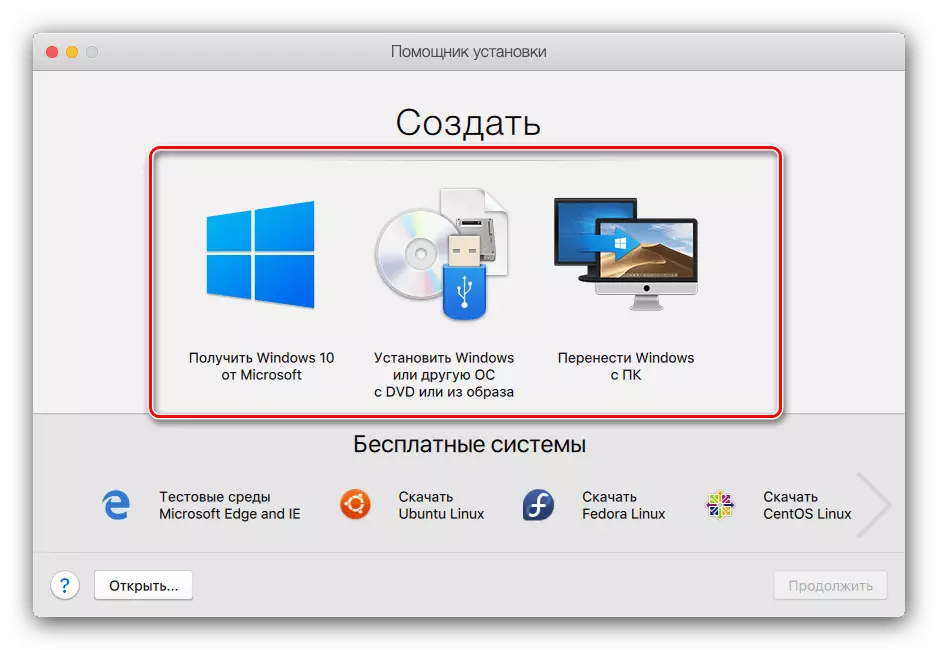
Ընտրեք ձեր իրավիճակի համար հարմար տարբերակը եւ տեղադրեք Windows - տեխնիկապես ուղղակիորեն տեղադրման կարգը, որը չի տարբերվում դրանից, սովորական համակարգչի համար:
Դաս. Windows 10-ը `ֆլեշ կրիչից
- Ընթացակարգի ավարտին ստացեք համապատասխան հաղորդագրություն:

Լռելյայն, միջինը սկսվում է ամբողջ էկրանով ռեժիմով `պատուհանը նվազեցնելու համար օգտագործեք Ctrl + Alt- ի համադրությունը, ապա կտտացրեք պատուհանի վերնագրում ծալովի կոճակը:
- Դուք կարող եք օգտագործել վիրտուալ չորեքշաբթի - Զուգահեռների աշխատասեղանն աջակցում է հիմնական եւ հյուր ՕՀ-ի ինտեգրմանը, որպեսզի բացման համար EXE ֆայլը բավարար լինի պարզապես դիմումի տարածքի մեջ: Այս ֆայլով հետագա մանիպուլյացիաները ոչնչով չեն տարբերվում լիարժեք պատուհանների համար:

Մենք պատմելու ենք զուգահեռների աշխատասեղանի լրացուցիչ առանձնահատկությունների մասին առանձին նյութում:

Զուգահեռների աշխատասեղանն ամենահզոր լուծումներից մեկն է, բայց դիմումը տարածվում է վճարների հիման վրա, եւ ամբողջական տարբերակը շատ թանկ է: Բարեբախտաբար, նա ունի անվճար այլընտրանքներ, չնայած այնքան էլ հարուստ չէ: Այնուամենայնիվ, հարկ է հիշել, որ վիրտուալ միջավայրերը կարող են սխալ աշխատել կամ ընդհանրապես չաշխատել «Խակինտոշայ» -ում:
Մեթոդ 3. Գինի
Linux- ի միջուկի համակարգի օգտագործողները հայտնի են գինու ծրագրով, որը «Layer» ծրագրային ապահովում է OS- ում Windows ծրագրեր աշխատելու համար UNIX CORE- ի միջոցով: Այս ծրագրաշարի համար կա այս ծրագրաշարի տարբերակը, այնուամենայնիվ, պետք է հաշվի առնել, որ այն դեռեւս անհամատեղելի չէ հոդված գրելու նորագույնի հետ `10.15 կատալինա թողարկմամբ:
Ներբեռնեք գինու պաշտոնական կայքից
- Կայուն դիմումի համար խորհուրդ ենք տալիս ներբեռնել կայուն ազատ արձակումը:

Դուք նաեւ պետք է ներբեռնեք ծրագրային բաղադրիչը, որը կոչվում է xquartz - առանց այս շրջանակի որակը չի աշխատում:
Ներբեռնեք xQuartz- ի վերջին տարբերակը
- Ներբեռնելուց հետո տեղադրեք ինչպես պահանջվող բաղադրիչները `առաջին xQuartz- ը:

Հաջորդը տեղադրել գինի:
- Տեղադրման ավարտից հետո անցեք EXE ֆայլի գտնվելու վայրին: Ինչպես կարող եք փոխարինել, նրա պատկերակը այժմ ունի Weine սրբապատկերների տեսակետը. Սա նշանակում է, որ դիմումը կապված է թարգմանչի հետ:
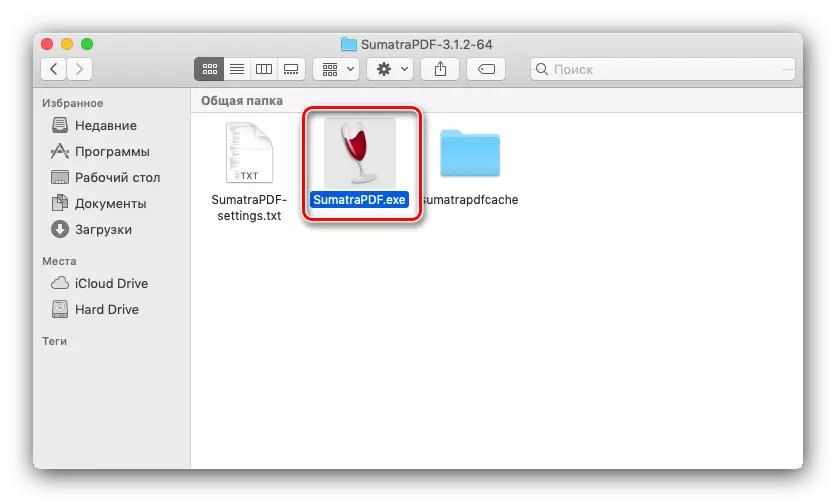
Գործադիր ֆայլը սկսելու համար այժմ բավական է մկնիկի միջոցով սեղմել:
- Ծրագիրը նախ սկսեք, կսկսեք թարմացնել կազմաձեւումը, սպասեք դրան:

Եթե հաղորդագրություն է հայտնվել լրացուցիչ բաղադրիչներ տեղադրելու անհրաժեշտության գործընթացում, համաձայնեք յուրաքանչյուրի հետ:
- Կարճ ժամանակ անց ծրագիրը կսկսվի եւ պատրաստ կլինի օգտագործման համար:




Պարամետրերի ամբողջության համար գինիը լավ լուծում է մեր այսօրվա առաջադրանքի համար, սակայն, համատեղելիության խնդիրների տեսքով թերությունները խանգարում են դրան:
Եզրակացություն
Այս ավարտը մեր ուղեցույցը `EXE ֆայլերը գործարկելու MacOS օպերացիոն համակարգում: Ամփոփելով, մենք նշում ենք, որ համատեղելիության պլանում օպտիմալ համատեղելիությունը Windows- ը կտեղադրի բեռնախցիկի ճամբարի միջոցով, իսկ գինու հեշտությամբ գինիը տանում է այս երկուսի միջեւ միջանկյալ տեղը:
